
Mientras más grande sea el disco o la unidad de almacenamiento que usemos, menos nos preocupamos por las cantidad de imágenes que guardamos en ellos. El problema es que terminamos con muchísimas imágenes duplicadas.
¿Cómo solucionar esto antes de que se convierta en un caos? Utilizando herramientas que encuentren y eliminen esas imágenes duplicadas de forma automática. Y para facilitarte el trabajo, recopilamos tres de las mejores aplicaciones para Windows 10 que realizan este proceso sin complicaciones.
Find Same Image OK
Esta aplicación tiene versiones para Windows de 32 bits y 64 bits. Y además, una versión portable.
La dinámica es muy simple. Una vez que la instalas e inicias, encontrarás una interfaz como esta:
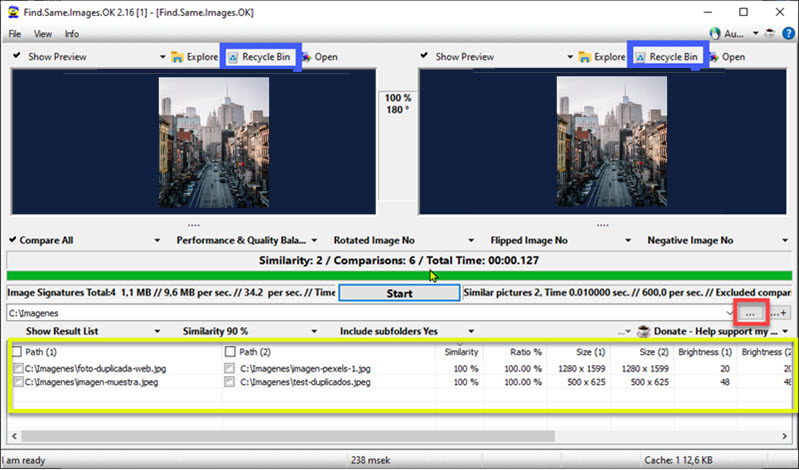
En este caso, te centrarás en la opción Encontrar y borrar imágenes duplicadas. Para empezar, haz clic sobre la opción que marcamos con el recuadro rojo, y el software te mostrará el explorador de archivos. Solo elige la carpeta (o disco externo, tarjeta de memoria, USB, etc) que deseas analizar y das enter al botón «Start»
A medida que encuentre imágenes duplicadas, la aplicación mostrará (en el área que marcamos con un recuadro amarillo) los nombres de los archivos y sus ubicaciones exactas. Luego, solo tildas el archivo que deseas eliminar y presionas el botón para enviarlo a la papelera (recuadro azul)
Un detalle interesante es que los archivos eliminados quedan en la papelera de Windows, por si quieres recuperar alguna imagen o foto que has borrado por equivocación.
Duplicates Cleaner
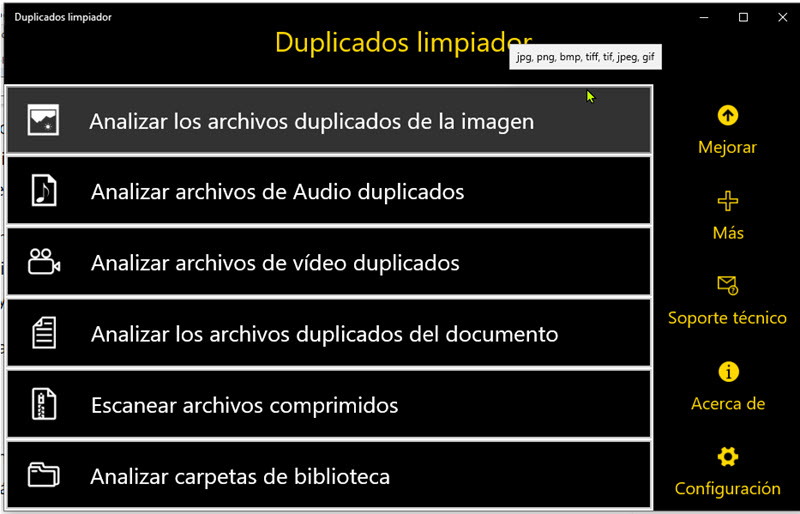
Esta es una aplicación que tienes que instalar desde la tienda de Windows. La aplicación se encarga de borrar todo tipo de archivo duplicado.
Si bien ahora nos interesa su funcionamiento con las imágenes, también borra los archivos duplicados de audio, vídeo, y documentos ( texto, hojas de cálculos, bases de datos, etc.).
Una vez que instalas Duplicates Cleaner, solo la inicias y verás como primer pantalla una guía sobre sus funciones. Escoges «Analizar los archivos duplicados de la imagen» y repites la misma dinámica que la app anterior: buscas en el explorador de archivos el medio que contiene las imágenes a analizar.

Un detalle práctico de Duplicates Cleaner es que permite elegir los archivos, con la opción de realizar primero una copia de seguridad de los duplicados. O simplemente los borramos de forma definitiva.
Si bien muestra una vista previa de los archivos encontrados, si quieres verlos en su tamaño original, tienes que seleccionar el botón «Ver archivo» al lado de la miniatura.
Duplicate Photo Finder
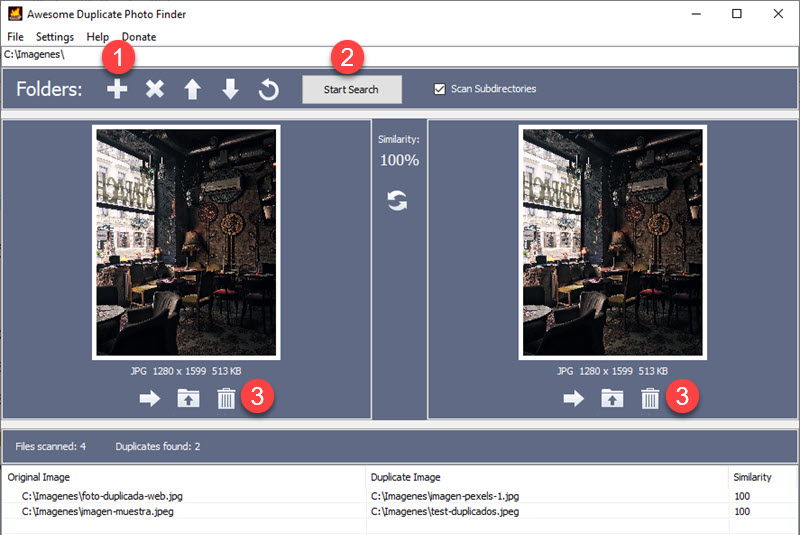
Es una muy buena opción si buscas un software con interfaz simple e intuitiva.
Antes de empezar a buscar imágenes duplicadas con Duplicate Photo Finder es necesario que ingreses en el menú «Settings» («Ajustes»), y marques las opciones que te interesan.
El software da la posibilidad de elegir entre buscar en una carpeta, el disco duro entero, o un dispositivo.
- Usa el botón «+» (en la imagen marcado con el número 1). Esto mostrará el explorador de archivos para hacer la selección.
- Para empezar el proceso de búsqueda haz clic en el botón «Start Search» (número 2). En el área inferior te mostrará los archivos encontrados, con la posibilidad de ver una imagen previa en la parte superior.
- Para eliminar el archivo duplicado, haz clic en el icono de la papelera (número 3)
Cualquiera de las tres herramientas permiten borrar imágenes duplicadas en Windows 10 de forma segura y práctica, con la posibilidad de recuperarlas si luego te arrepientes.







Una respuesta a “Cómo eliminar fotos duplicadas en Windows 10”
Gracias por la revisión detallada del software de eliminación de duplicados. Quiero agregar el programa Orderprog Duplicate File Finder a esta lista. Lo he estado usando con éxito durante varios años. https://es.orderprog.com/remove-duplicates-all.php